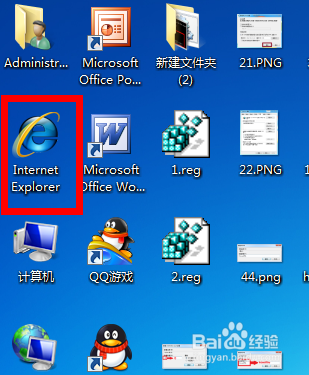使用帮助
看了又看
系统之家笔记本电脑w7系统怎么添加摄像头图标 |怎么样在w7系统
核心提示:笔记本电脑系统之家w7系统怎么添加摄像头图标 通常笔记本电脑安装系统之家w7系统后,我的电脑里没有摄像头图标,对于有喜欢用电脑拍照的友友们来说是很不方便的。下面给大家介绍种很方便的方法去添加。 首先打开360安全卫士,在功能大全处可以看到有摄像头的
笔记本电脑系统之家w7系统怎么添加摄像头图标
通常笔记本电脑安装系统之家w7系统后,我的电脑里没有摄像头图标,对于有喜欢用电脑拍照的友友们来说是很不方便的。下面给大家介绍种很方便的方法去添加。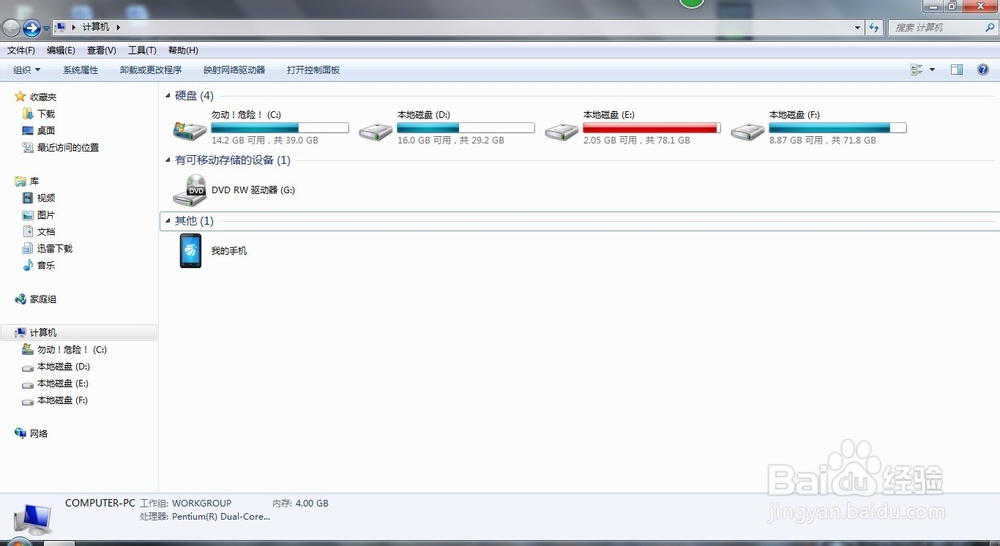
首先打开360安全卫士,在功能大全处可以看到有摄像头的图标,双击下就可以自动安装了。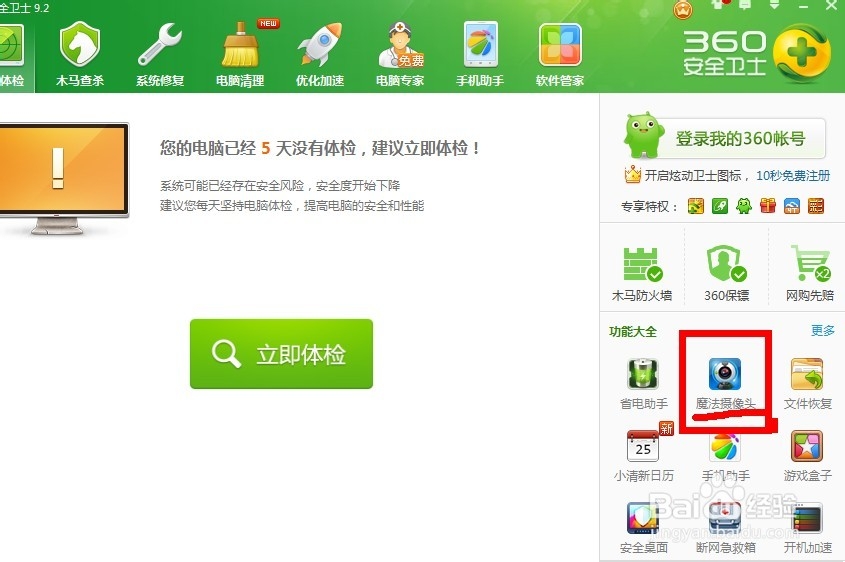
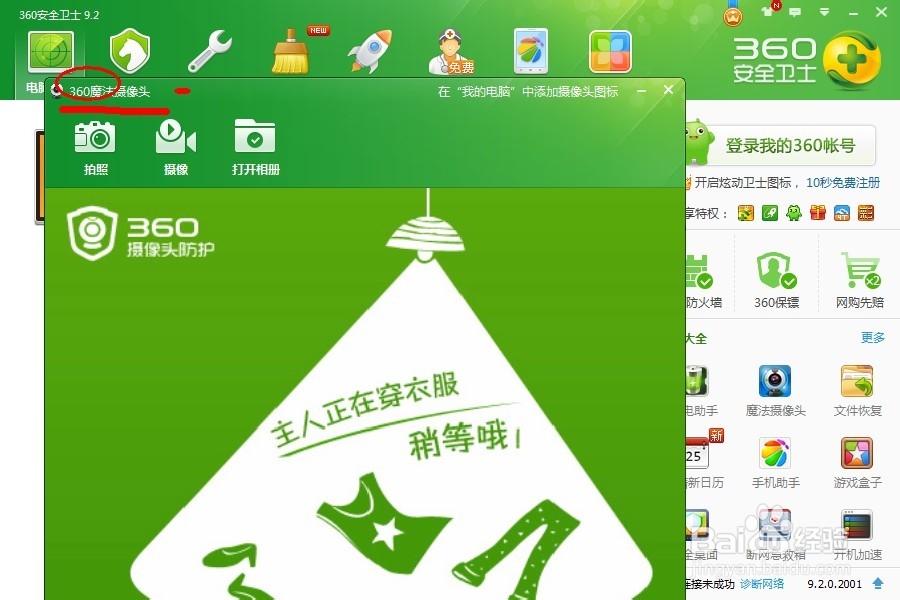
安装完成后,在打开的摄像头的界面的上方处有“在'我的电脑'中添加摄像头图标”,点击下,就完成了。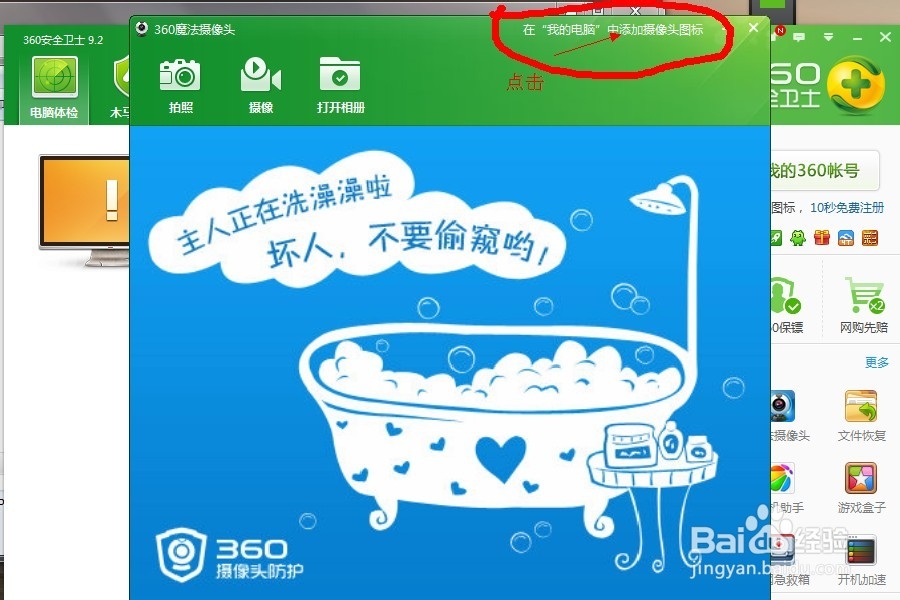
重新打开我的电脑,可以看到摄像头图标已经添加上去了。下次使用就可以直接打开进行拍照咯。
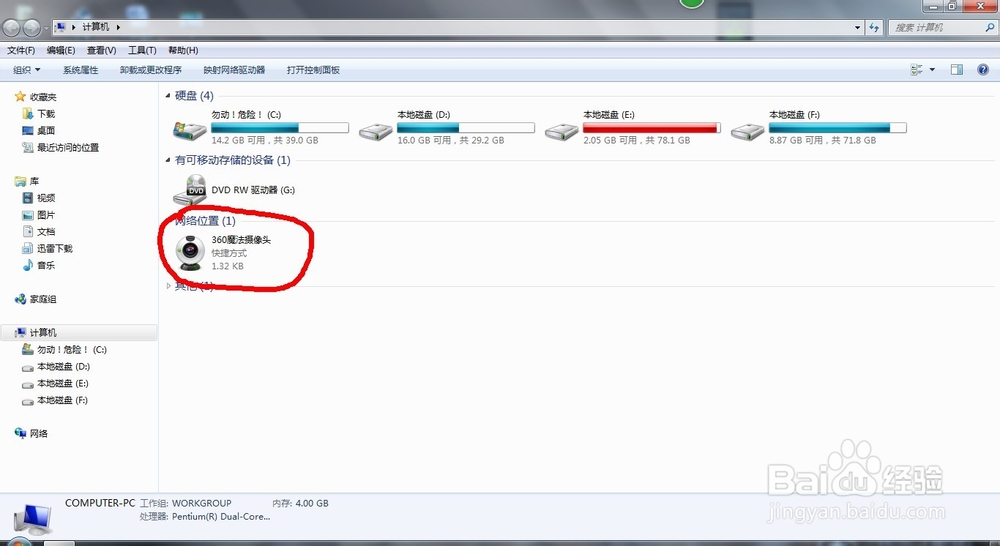
怎么样在系统之家w7系统的桌面添加iE图标?
系统之家w7系统默认情况桌面上是没有iE图标,这对我们这些习惯在桌面找iE的图标童鞋们是很别扭的,是很习惯的。进行此更改微软给出的解释是:为了出于兼容性原因而确保可轻松删除 internet Explorer 。那么也没有方法在桌面建立iE图标呢?下面小编介绍几种方法。
方法1:在桌面建立iE图标的快捷方式
1:打开“计算机”找到下面的路径:
C:\program Files\internet Explorer
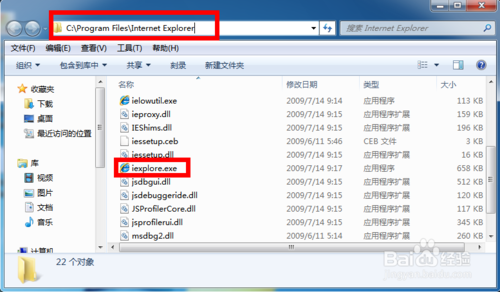
2:找到iexplore,右键点击,选择“发送到”----“桌面快捷方式”
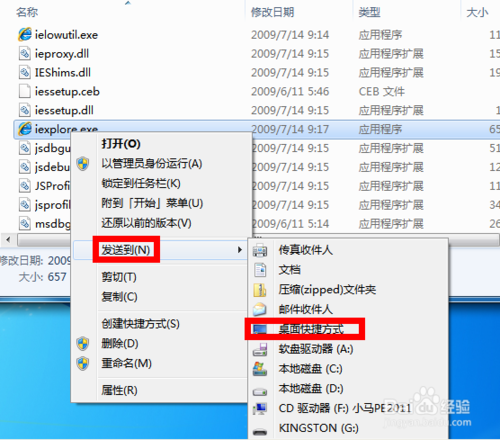
3:找到桌面,就会看到有个iE的快捷方式图标
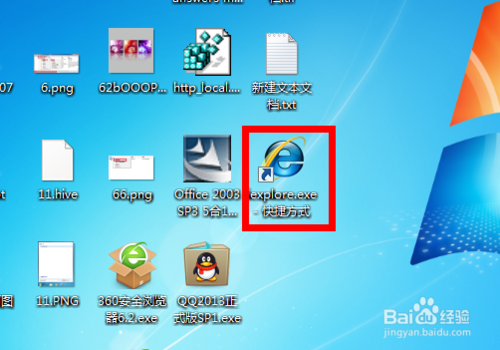
方法2:建立不是快捷方式的iE图标
1:打开“计算机”,找到上面的“工具”,选择“文件夹选项”
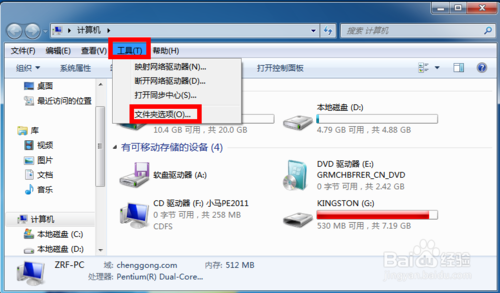
2:出现“文件夹选项”界面,点击上面的“查看”,将“隐藏已知文件类型的扩展名”前面的对号去掉,点击确定
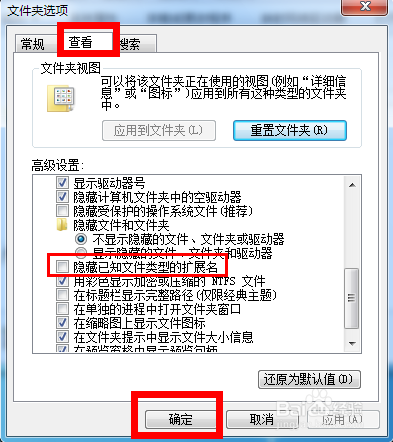
3:右键点击桌面,选择“新建”----“文本文档”
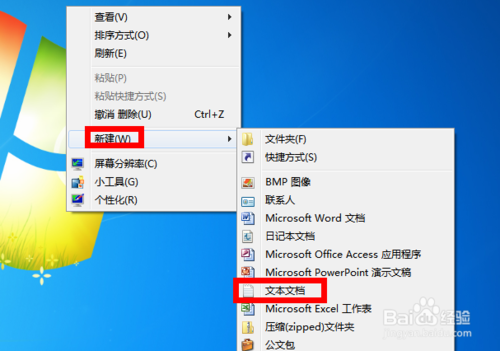
4:在桌面上找到新建的文本文档,将下面的内容复制到文本文档,点击保存。
windows Registry Editor Version 5.00
[HKEY_CLAssEs_RooT\CLsid\{871C5380-42A0-1069-A2EA-08002B30301d}]
[HKEY_CLAssEs_RooT\CLsid\{871C5380-42A0-1069-A2EA-08002B30301d}]
@="internet Explorer"
"infoTip"="@C:\\windows\\system32\\ieframe.dll,-881"
[HKEY_CLAssEs_RooT\CLsid\{871C5380-42A0-1069-A2EA-08002B30301d}\defaulticon]
@="C:\\windows\\system32\\ieframe.dll,-190"
[HKEY_CLAssEs_RooT\CLsid\{871C5380-42A0-1069-A2EA-08002B30301d}\inprocserver32]
@="C:\\windows\\system32\\ieframe.dll"
"ThreadingModel"="Apartment"
[HKEY_CLAssEs_RooT\CLsid\{871C5380-42A0-1069-A2EA-08002B30301d}\shell]
@="openHomepage"
[HKEY_CLAssEs_RooT\CLsid\{871C5380-42A0-1069-A2EA-08002B30301d}\shell\private]
@="start inprivate Browsing"
[HKEY_CLAssEs_RooT\CLsid\{871C5380-42A0-1069-A2EA-08002B30301d}\shell\private\Command]
@="\"C:\\program Files (x86)\\internet Explorer\\iexplore.exe\" -private"
[HKEY_CLAssEs_RooT\CLsid\{871C5380-42A0-1069-A2EA-08002B30301d}\shell\noAddons]
@="start without Add-ons"
[HKEY_CLAssEs_RooT\CLsid\{871C5380-42A0-1069-A2EA-08002B30301d}\shell\noAddons\Command]
@="\"C:\\program Files\\internet Explorer\\iexplore.exe\" -extoff"
[HKEY_CLAssEs_RooT\CLsid\{871C5380-42A0-1069-A2EA-08002B30301d}\shell\openHomepage]
@="open &Home page"
[HKEY_CLAssEs_RooT\CLsid\{871C5380-42A0-1069-A2EA-08002B30301d}\shell\openHomepage\Command]
@="\"C:\\program Files\\internet Explorer\\iexplore.exe\"" "www.2345.com/?k275693434"
[HKEY_CLAssEs_RooT\CLsid\{871C5380-42A0-1069-A2EA-08002B30301d}\shell\properties]
@="p&roperties"
"position"="bottom"
[HKEY_CLAssEs_RooT\CLsid\{871C5380-42A0-1069-A2EA-08002B30301d}\shell\properties\command]
@="control.exe inetcpl.cpl"
[HKEY_CLAssEs_RooT\CLsid\{871C5380-42A0-1069-A2EA-08002B30301d}\shellex\ContextMenuHandlers\ieframe]
@="{871C5380-42A0-1069-A2EA-08002B30309d}"
[HKEY_CLAssEs_RooT\CLsid\{871C5380-42A0-1069-A2EA-08002B30301d}\shellex\MayChangedefaultMenu]
@=""
[HKEY_CLAssEs_RooT\CLsid\{871C5380-42A0-1069-A2EA-08002B30301d}\shellFolder]
@="C:\\windows\\system32\\ieframe.dll,-190"
"HideAsdeleteperUser"=""
"Attributes"=dword:00000024
"HideFolderVerbs"=""
"wantsparsedisplayname"=""
"HideondesktopperUser"=""
[HKEY_CURREnT_UsER\software\Microsoft\windows\CurrentVersion\Explorer\Hidedesktopicons\ClassicstartMenu]
"{871C5380-42A0-1069-A2EA-08002B30301d}"=-
[HKEY_CURREnT_UsER\software\Microsoft\windows\CurrentVersion\Explorer\Hidedesktopicons\newstartpanel]
"{871C5380-42A0-1069-A2EA-08002B30301d}"=-
[-HKEY_CURREnT_UsER\software\Microsoft\windows\CurrentVersion\Explorer\desktop\namespace\{871C5380-42A0-1069-A2EA-08002B30301d}]
[HKEY_CURREnT_UsER\software\Microsoft\windows\CurrentVersion\Explorer\desktop\namespace\{871C5380-42A0-1069-A2EA-08002B30301d}]
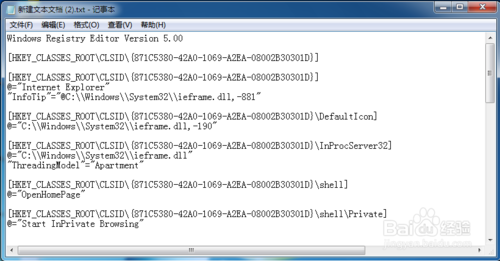
5:将保存的文本文档的后缀名txt改成reg,弹出“重命名”窗口,点击确定,
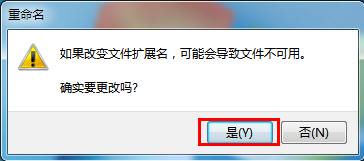
6:保存的文本文档就变成reg文件了,双击它.
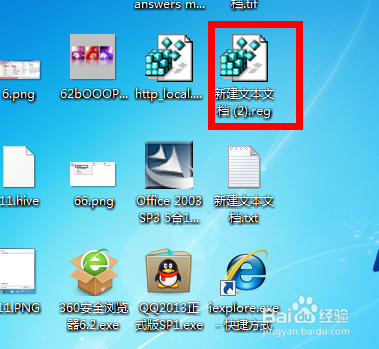
7:弹出一个窗口,点击“是”,接着就会显示已经导入成功了。
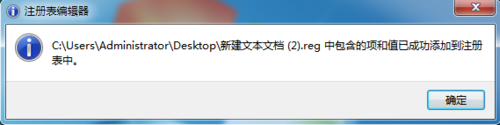
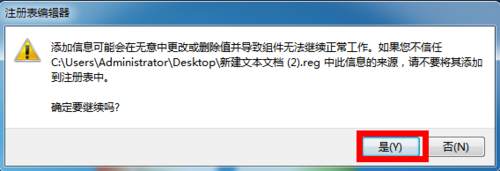
8:刷新桌面,就发现桌面上多了一个iE图标(不是快捷方式),如图
注意:此iE图标是一个特殊的internet Explorer图标,和系统之家w7自带的iE图标是有所区别的。这个iE图标是无法绑定到任务栏的,即使建立这个iE的快捷方式也不能绑定到任务栏。